华锐保护卡使用文档
华锐保护卡使用手册

点击“特殊网卡支持”可以选择禁用支持特殊网卡、托盘修改IP、不 同操作系统使用不同操作计算机名
66
文件及目录映射 文件夹转移设置 本地分区克隆 开机画面维护
67
点击“工具”里面“文件及目录映射”可以设置映射目录和保护扩展 名、浏览保护文件以及删除目录和扩展名
设置映射目录:被隔离的目录内的数据将不会被还原,可用于C盘病 毒库的升级保存
(机房模式)
27
网络部署分为网络传输和远程控制 网络传输可以进行驱动参数更新、网络克隆(根进度)和进度同步 网络传输需要关闭Windows防火墙 发送端开启“等待登录”时,客户端开机会自动登录到发送端 客户端有三种模式,分别为ROM模式(未安装保护卡驱动)、实模式
(已安装保护卡驱动下层)、windows模式(已安装上层) 客户端处于windows模式时,不能接收数据,只能接收重启、关机命
令 当对整个机房完成网络拷贝后,任何一台计算机都可以作为发送端使
用 远程控制可以使客户端重启、关机、唤醒、指定进入某个操作系统某
个进度 发送端的所有设置都可以传到接收端,点击“驱动参数更新” 即可
28
网络克隆之前需要确定网卡是否已绑定,打开“网络部署”点击“网 络设置”按钮
29
点击“等待登录”按钮,保护卡将自动搜索客户端
34
克隆时建议勾选“启用断线恢复”,客户端拷贝过程中断线后,发送 端暂停克隆,会等待客户端再次登陆上来后继续传输。
“启用压缩传输”会提高网络克隆速度
35
拷贝时会显示传输速度、数据量、已用时间、剩余时间、最慢机IP和 重发率
36
克隆完成后,接受端会重启,第一次网络克隆后只是将原始根进度拷 贝给接收端
62
点击“克隆进度本地化”可以对克隆之后本地化的映射进度进行设置 如隐藏本地化进度窗口、禁用自动创建映射进度、设置本地化进度时
Inspiron 14 5000 系列服务手册.pdf_1700388355.9795237说明书
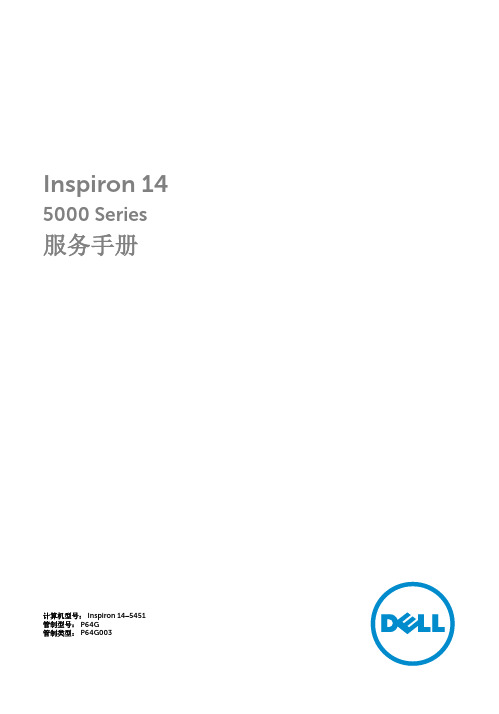
Inspiron 14 5000 Series 服务手册计算机型号: Inspiron 14–5451管制型号: P64G管制类型: P64G003注、小心和警告注: “注”表示可以帮助您更好地使用计算机的重要信息。
小心: “小心”表示可能会损坏硬件或导致数据丢失,并说明如何避免此类问题。
警告: “警告”表示可能会造成财产损失、人身伤害甚至死亡。
版权所有© 2015 Dell Inc. 保留所有权利。
本产品受美国、国际版权和知识产权法律保护。
Dell™ 和 Dell 徽标是 Dell Inc. 在美国和/或其他司法管辖区的商标。
所有此处提及的其他商标和产品名称可能是其各自所属公司的商标。
2015–03Rev. A00目录拆装计算机内部组件之前 (10)开始之前 (10)安全说明 (10)建议工具 (11)拆装计算机内部组件之后 (12)取出电池 (13)步骤 (13)装回电池 (14)步骤 (14)卸下光盘驱动器 (15)前提条件 (15)步骤 (15)装回光盘驱动器 (18)步骤 (18)完成条件 (18)卸下键盘 (19)前提条件 (19)步骤 (19)装回键盘 (22)步骤 (22)完成条件 (22)3卸下基座盖 (23)前提条件 (23)步骤 (23)装回基座盖 (24)步骤 (24)完成条件 (24)取出币形电池 (25)前提条件 (25)步骤 (25)装回币形电池 (27)步骤 (27)完成条件 (27)卸下硬盘驱动器。
(28)前提条件 (28)步骤 (28)装回硬盘驱动器 (31)步骤 (31)完成条件 (31)卸下内存模块 (32)前提条件 (32)步骤 (32)装回内存模块 (34)步骤 (34)完成条件 (35)4卸下无线网卡 (36)前提条件 (36)步骤 (36)装回无线网卡 (38)步骤 (38)完成条件 (38)卸下计算机基座 (39)前提条件 (39)步骤 (39)装回计算机基座 (44)步骤 (44)完成条件 (44)卸下光盘驱动器插入器 (45)前提条件 (45)步骤 (45)装回光盘驱动器插入器 (47)步骤 (47)完成条件 (47)卸下散热器部件 (48)前提条件 (48)步骤 (48)装回散热器部件 (50)步骤 (50)完成条件 (50)5卸下 I/O 板 (51)前提条件 (51)步骤 (51)装回 I/O 板 (53)步骤 (53)完成条件 (53)卸下系统板 (54)前提条件 (54)步骤 (54)装回系统板 (59)步骤 (59)完成条件 (59)卸下电源适配器端口 (61)前提条件 (61)步骤 (61)装回电源适配器端口 (63)步骤 (63)完成条件 (63)卸下电源按钮板 (64)前提条件 (64)步骤 (64)装回电源按钮板 (66)步骤 (66)完成条件 (66)6卸下扬声器 (67)前提条件 (67)步骤 (67)装回扬声器 (69)步骤 (69)完成条件 (69)卸下显示屏部件 (70)前提条件 (70)步骤 (70)装回显示屏部件 (74)步骤 (74)完成条件 (74)卸下掌垫部件 (75)前提条件 (75)步骤 (75)装回掌垫部件 (77)步骤 (77)完成条件 (77)卸下显示屏挡板 (78)前提条件 (78)步骤 (79)装回显示屏挡板 (80)步骤 (80)完成条件 (80)7卸下摄像头 (81)前提条件 (81)步骤 (81)装回摄像头 (83)步骤 (83)完成条件 (83)卸下显示屏面板 (84)前提条件 (84)步骤 (84)装回显示屏面板 (87)步骤 (87)完成条件 (87)卸下显示屏铰接部件 (88)前提条件 (88)步骤 (88)装回显示屏铰链部件 (90)步骤 (90)完成条件 (90)卸下显示屏电缆 (91)前提条件 (91)步骤 (91)装回显示屏电缆 (93)步骤 (93)完成条件 (93)8卸下显示屏后盖和天线部件 (94)前提条件 (94)步骤 (94)装回显示屏后盖和天线部件 (96)步骤 (96)完成条件 (96)刷新 BIOS (97)获取帮助和联系 Dell (98)自助资源 (98)联系 Dell (98)9拆装计算机内部组件之前小心: 持拿组件和插卡时,请持拿其边缘,切勿触碰插针和接点,以避免损坏。
RZNC-0501_操作说明书
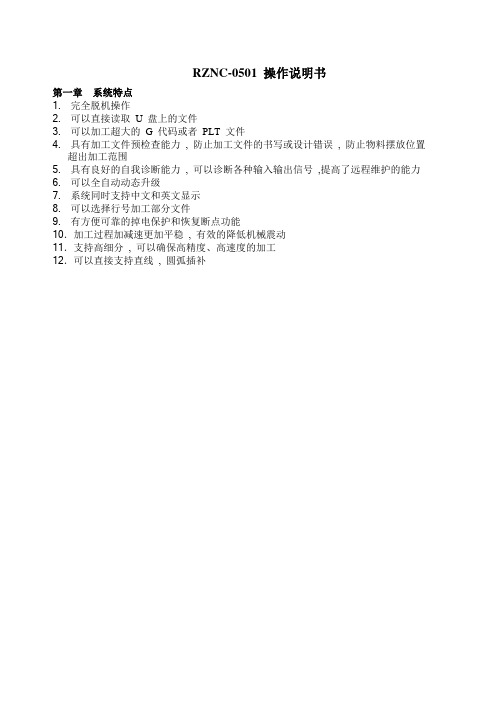
RZNC-0501 操作说明书第一章系统特点1.完全脱机操作2.可以直接读取U 盘上的文件3.可以加工超大的G 代码或者PLT 文件4.具有加工文件预检查能力, 防止加工文件的书写或设计错误, 防止物料摆放位置超出加工范围5.具有良好的自我诊断能力, 可以诊断各种输入输出信号,提高了远程维护的能力6.可以全自动动态升级7.系统同时支持中文和英文显示8.可以选择行号加工部分文件9.有方便可靠的掉电保护和恢复断点功能10.加工过程加减速更加平稳, 有效的降低机械震动11.支持高细分, 可以确保高精度、高速度的加工12.可以直接支持直线, 圆弧插补第二章注意事项1.严禁在强干扰、强磁场环境中使用本产品;2.运行过程中严禁插拔U盘;3.注意防水、防尘、防火;4.防止金属等导电物质进入壳内;5.严禁非授权的拆卸,内部无用户可修复部件;6.插拔U盘和其他连线时用力要适度;7.长时间不使用,请注意断电,并妥善保存第三章上位机的使用一)上位机的定义:上位机是指装载在计算机上实现同下位机通讯的一套程序,它包括驱动程序(usbcam.inf, usbcam,sys), 执行程序(ZHBUSBHandsetHost.exe), 安装程序(Setup.exe)。
通常我们将上位机程序和下位机的菜单文件、紧急恢复程序、普通版本程序、标签文件,操作说明书等文件存储在一张光盘中。
二)上位机的安装1.上位机安装环境要求主板:PIII 450 以上,内存:128M以上,操作系统:Win XP2.上位机安装步骤1)将光盘插入电脑光驱中,并将光盘中的所有文件复制到电脑中指定的文件夹中,如:C:\RZNC-0501程序;进入C:\RZNC-0501程序文件,双击Setup.exe文件(如图3-1);图3-1出现下列安装界面(如图3-2,3-3,3-4,3-5,3-6,3-7),依照提示点击下一步;图3-2图3-3图3-4将程序安装于目录中,再点击下一步。
131209E-SV1.5MW 华锐水冷系统使用和维护手册

¾ 不可抗力:不可抗力包含如:地震、台风等。
3
二.安全信息 2.1.概要
在安装在设备使用前请仔细阅读本手册,这与你的人身安全及设备寿命密切相关,在安装、调 试、维护时应该做好工作人员各方面的防护措施;例如开篇“特别提醒”。
4
2.4.环境清洁
清洁度对水冷系统的安全操作和安全处理是至关重要的。因此应该认真清洁水 冷系统及其工作环境。
泄漏的冷却液可能导致水冷系统之外器件的腐蚀,在拆卸时必须将冷却液收集 好。
如果在维修过程中有冷却液漏出,必须将其清理干净。
2.5. 环境保护
小心 CAUTION
在进行安装、维修以及拆卸工作的过程中,冷却液不可任其污染土壤,应妥善 处理。
没有特力佳公司的明确授权,本手册的全部或部分内容不得通过电子或者机械的方式复制、传 播、更改、转化、翻译或使用。
2
1.4.用户应该遵守的规则:
¾ 用户在接收特力佳产品时请保留好相关单据,以备查询; ¾ 用户在贮存过程中应该在清洁、通风、防雨、雪、水侵袭的地方,不允许在阳光下长期暴晒。
应保证包装物的完好; ¾ 产品在转移过程中不得有文件、设备或随机零部件损坏、丢失等现象; ¾ 产品在打开包装时、安装时注意不得磕碰损伤产品元器件; ¾ 产品在试验过程中按照操作手册中所涉及的基本要求进行; ¾ 在风场风机正式运行之前,确认系统的各项参数达到设定值,方可启动设备; ¾ 必须选择正规厂家生产的低温型冷却液,保证这种冷却介质不会在要求(此要求应遵循相应机
¾ 不合适的转移方式;在贮存转移、运输过程中必要的定位、加固、防震、防撞措施,装卸应小 心平稳,防止损坏防腐层,应保证包装物完好,不得有冷却系统设备或随机零部件的损坏、丢 失等现象,须遵循 GB/T9174-2008。不合适的转移方式包括如:不在规定范围的叉车装置、吊 车装置,不合格的吊索、不正确的吊装位置等;
华锐操作说明书

华锐风电科技有限公司 2007 年 6 月 第 2 版
SL1500 风力发电机组操作手册
编
制
完成时间 2007年1月
Hale Waihona Puke 审核审批
生效时间 2007 年 2 月
王敬利、张飞
王 力
陈党慧
本文件修改信息: 修改人 张飞 修改完成时间 修改目的 更加完善 修改页: 修改内容:
注意事项: SINOVEL 风机的调试必须由 SINOVEL 人员或者有授权的人员完成。 调试完成后, 风机运营 方或代理方要接受操作风机和安全规定的理论和实践培训。 在风机正式移交给运营方之前,严禁进行任何开关操作或进入风机。
说明: 本操作手册的制定依据是 SINOVEL 标准功率 1500Kw 风机的标准结构,根据具体修改的形 式不同会有相应变化。 如果本手册内容无法理解,请与 SINOVEL 联系。我们会很快澄清并相应地修改文件,以防 因理解有误造成错误操作。 用户在操作机组的过程中应遵守本手册内容,如与技术人员指导出现矛盾,以 SINOVEL 技 术人员的指导为准。
-3-
SL1500 风力发电机组操作手册
目
录
1 简要说明 ............................................................................................................................................. 6 1.1 风轮叶片 ..................................................................................................
软件保护卡方案用户手册

用户手册第1章软件保护卡方案功能简介 (3)1.1三种模式 (4)1.2主要操作界面及初始密码 (4)第2章软件保护卡方案的首次部署 (6)2.1 安装前的准备 (6)2.2 第一次批量部署的简要步骤 (6)2.3 在发送端安装软件保护卡方案 (7)2.4 发送端数据网络同传至接收端 (13)第3章软件保护卡方案的日常维护与使用 (22)3.1进度管理 (22)Windows界面下的进度管理 (22)Pre-OS界面下的进度管理 (26)3.2分区及操作系统管理 (27)添加分区 (28)添加系统 (29)分配分区 (31)分区更新 (32)对新操作系统进行安装 (33)3.3网络部署 (35)网络设置功能说明 (36)其它设置功能说明 (38)3.4系统设置 (40)3.5辅助工具 (42)3.6网络管理中心 (44)第4章拆卸软件保护卡方案 (45)4.1 Pre-OS下拆卸 (45)4.2 Windows下拆卸 (47)第5章相关注意事项 (48)本手册适用于以下软件保护卡产品,相关产品操作相同。
Acer 软件保护卡Founder 软件保护卡Acer 锐盾Founder锐盾第1章软件保护卡方案功能简介软件保护卡方案是专门为电子教室、教学实验室等公共机房环境设计开发。
主要包括:网络同传系统、硬盘保护系统、网络管理系统三大模块。
重点解决机房管理员如何方便地在机房中快速部署,以及便捷地安全维护的问题,并充分满足机房复杂的教学应用。
该应用方案具有以下功能特色:1、能够同时给机房中的多台计算机(最多可达254台)进行系统、软件的快速部署,整个同传所花的时间比手工安装一台计算机系统的时间短很多。
2、允许管理员一次性给机房中所有计算机的不同系统分配好IP信息和计算机名。
3、保护系统远离病毒和恶意破坏的困扰,极大地降低管理员维护机房计算机的难度及成本。
4、能够保护机房用户常用的多种操作系统(其中包括Windows XP,Windows 7,Windows 8.1,Windows10)。
方正软件保护卡使用说明(一)
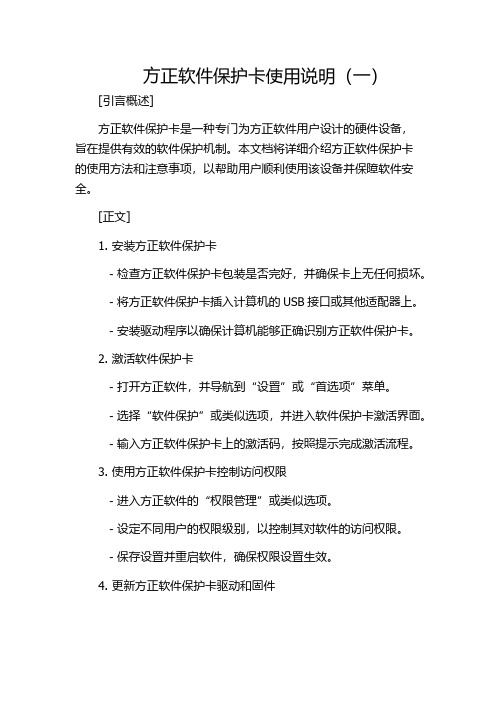
方正软件保护卡使用说明(一)[引言概述]方正软件保护卡是一种专门为方正软件用户设计的硬件设备,旨在提供有效的软件保护机制。
本文档将详细介绍方正软件保护卡的使用方法和注意事项,以帮助用户顺利使用该设备并保障软件安全。
[正文]1. 安装方正软件保护卡- 检查方正软件保护卡包装是否完好,并确保卡上无任何损坏。
- 将方正软件保护卡插入计算机的USB接口或其他适配器上。
- 安装驱动程序以确保计算机能够正确识别方正软件保护卡。
2. 激活软件保护卡- 打开方正软件,并导航到“设置”或“首选项”菜单。
- 选择“软件保护”或类似选项,并进入软件保护卡激活界面。
- 输入方正软件保护卡上的激活码,按照提示完成激活流程。
3. 使用方正软件保护卡控制访问权限- 进入方正软件的“权限管理”或类似选项。
- 设定不同用户的权限级别,以控制其对软件的访问权限。
- 保存设置并重启软件,确保权限设置生效。
4. 更新方正软件保护卡驱动和固件- 定期检查方正官方网站或软件保护卡厂商的官方渠道,了解最新的驱动程序和固件更新。
- 下载最新的驱动程序和固件,并按照提供的说明进行安装。
- 确保软件保护卡的驱动程序和固件保持更新,以确保其正常运作和安全性。
5. 常见问题解决- 如果遇到方正软件保护卡无法识别的问题,首先检查卡是否插紧,并确保驱动程序正确安装。
- 尝试将方正软件保护卡从一个USB接口插入另一个USB接口,以排除接口故障。
- 如有必要,联系方正官方技术支持或软件保护卡厂商的客户服务,寻求进一步的支持和解决方案。
[总结]方正软件保护卡是一种可靠的软件保护机制,通过正确安装、激活和设置权限,用户可以保障方正软件的安全和稳定运行。
定期更新驱动程序和固件,及时解决常见问题,能够最大限度地发挥软件保护卡的功能。
如需进一步了解和获得支持,请参考方正官方文档或联系客户服务。
华锐风电监控软件WPM使用说明

..................................华锐风电监控软件WPM使用说明专业技术Word资料下载可编辑概述为了帮助远程监控人员熟练使用风能监控软件。
文档的第一部分将介绍WPM软件的安装及其功能的介绍.第二部分将介绍对风能监控软件所产生的数据进行分析完成对报表的填写。
软件功能:一、显示时实数据显示当前风机的运行参数如功率、风速、温速等。
二、操作风机完成对风机的起停超作、在服务模试下对风机进行完全控制。
三、记录功能记录风机的生产情况如功率、故障等。
第一部分WPM(Wind Park Management)软件使用说明word版整理一登陆窗口当软件在服务器上运行时首先要求以合法用户登陆本软件双击WPM.EXE图标后,出现如下窗口:图1:登陆窗口键入服务器的名称,用户名和密码后按确定。
如果输入的服务器的名称,用户名和密码都是正确的,就会出现Park Overview window窗口。
二主界面1.工具栏:在主界面的左上角有文件,语言,信息三个工具栏,文件可选择退出WPM。
语言可选择中英文。
信息科显示WPM版本号。
word版整理图2:状态栏在风场信息窗口中显示当前整个风场时实发电量,风场累计总发电量,日发电量及平均风速等,主窗口显示出各台风机的运行状态。
图3:主界面word版整理word 版 整理2.打开全部 关闭全部:主视图上的“打开全部”是指展开开风机分组(左上角的风机分组),“关闭全部”则反之。
word版整理图4:打开全部关闭全部3.创建报告:选择一台或一组风机在一段时间内的发电量消耗电量,故障次数及可利用率图4:创建报告word 版 整理4.注销 退出 退出报警:当风机报故障时风机界面会变红色和报警音,点击退出报警则会停止报警。
三 单机界面plant图5:单台风机界面plantword 版 整理1. WEC 详细信息窗——命令栏控制按钮:开始(Start ),停止(Stop ),复位(Reset),服务(Service)主状态显示 自动复位次数及加减按钮(+/-)。
- 1、下载文档前请自行甄别文档内容的完整性,平台不提供额外的编辑、内容补充、找答案等附加服务。
- 2、"仅部分预览"的文档,不可在线预览部分如存在完整性等问题,可反馈申请退款(可完整预览的文档不适用该条件!)。
- 3、如文档侵犯您的权益,请联系客服反馈,我们会尽快为您处理(人工客服工作时间:9:00-18:30)。
北京华锐保护卡使用说明2015-9-14目录目录 (1)一.安装前准备 (2)1.BIOS设置 (2)2.操作系统设置 (3)二.保护卡驱动安装 (4)1.底层驱动安装 (7)2.Windows驱动安装 (9)三.保护卡功能介绍 (9)1.保护卡登录 (9)2.进度管理 (10)3.网络部署 (13)4.分区及操作系统管理 (19)5.系统设置 (24)6.工具 (28)四.保护卡卸载 (32)1.方式一 (32)2.方式二 (33)北京华锐保护卡使用说明安装前准备1.BIOS设置:打开板载网卡Lan及其PXE模块。
2.系统设置:关闭系统防火墙,关闭第三方杀毒软件,手动设置本机IP地址相关信息和计算机名,win7/8用户关闭UAC(UAC 关闭方法如图)保护卡驱动安装1.插入硬件卡,未安装保护卡驱动之前启动计算机,进入操作系统之前显示器左上角显示保护卡硬件信息:RomStar Build XX.XX 字样。
2.出现Press F2/F3 enter driver update mode提示信息,按F2进入等待登录状态。
显示Searching sever...显示内容包括本机网卡MAC地址,本机IP信息,本机硬盘大小。
3.进入系统,双击保护卡安装程序“setup”,点击“检查”按钮,显示硬件版本匹配成功。
4.选择下一步,显示保护卡安装类型,这里推荐用户使用普通安装。
5.选择普通安装后弹出“修正硬盘大小”对话框。
(磁盘至少要保留超过400M的未划分空间,供保护卡使用)6.点击确定,弹出“分区管理”界面,分区列表中显示编号为1的分区为当前系统的系统盘,不可删除。
其他分区可以删除后重新建立。
规划完毕点击“安装”按钮,计算机重启。
7.计算机重启,出现保护卡的开机欢迎界面,此时操作系统名为白色,说明当前系统还未安装保护卡windows驱动。
8.进入系统,双击“setup”,安装windows上层驱动。
安装完成,重启计算机完成安装。
9.计算机重启,出现保护卡开机欢迎界面,此时操作系统名为黄色,说明当前系统已安装windows驱动。
保护卡功能介绍1.进入系统,登录右下角保护卡托盘图标,右键登录,输入初始密码HuaRui,登录后列出保护卡功能菜单。
4.进度管理§打开进度管理,装完保护卡驱动自动建立一个原始根进度Root。
§创建进度:通过创建还原点实现当前系统环境的保存。
点击“创建进度”按钮→输入进度名称→点击“创建”按钮恢复进度:选中所需进度→点击“恢复”按钮→重启回到所选进度。
§进度之间相互独立,删除某个进度(根进度和当前进度不允许删除)不会影响到其他进度的数据。
勾选创建的进度,开机选单界面可以看到该进度(开机选单界面最多支持显示8个进度)。
§进度排程:通过进度排程设置还原点的还原方式。
进度排程分为个人模式和机房模式。
个人模式:个人模式下,计算机中的数据只会被保护,不会被还原,设置排程方式,到指定日期第一次开机时自动创建新进度。
机房模式:设置排程方式,按排程方式还原到指定进度。
5.网络部署§登录保护卡,打开网络部署。
点击“网络设置”绑定网卡。
§点击“等待登录”,发送端自动搜索客户端,此时客户端计算机开机后将自动以ROM模式登录。
§客户端登录后点击“完成登录”。
这时,右侧功能列表按钮将变成可用状态。
§网络克隆之前要先进行“驱动&参数更新”,将发送端更改的一些保护卡参数传下去。
点击“驱动&参数更新”按钮,会自动进行拷贝参数,“驱动&参数更新”完成后客户端将重启。
§发送端再次登录客户端后,点击“网络克隆”,选择要克隆的系统。
§克隆时建议勾选“启用断线恢复”,客户端拷贝过程中断线后,发送端暂停克隆,会等待客户端再次登陆上来后继续传输。
“启用压缩传输”会提高网络克隆速度,但网络环境不好时,不建议开启此功能。
§点“执行”开始克隆。
克隆时会显示最慢IP机和重发率等相关参数。
§克隆完成后,客户端重启进入系统。
第一次网络克隆,只是将原始根进度拷贝给客户机。
机房在使用过程中,需要将新增的软件增量拷贝到客户机上,就要进行进度同步(装好软件后创建的进度拷贝给客户机)。
点击“进度同步”,选择要同步的进度。
§网络克隆程序会为每一台客户机分配一个ID号,默认以第一次登录时的顺序排列ID。
每一个ID号对应每一台客户机,再依据ID号来分配给该客户机的IP和计算机名。
通常机房内会按照客户机的摆放位置作为ID号,就需要用到“ID协商”功能来修改。
点击“ID协商”按钮,进入ID协商状态。
§直接在系统中本地连接修改IP和计算机名重启会被还原,要通过幻影软件来修改,点击“IP/MAC表维护”,在显示的“本机”信息中,双击IP后输入新的IP地址,重启后生效。
§点击右侧“IP/MAC表维护”,全选已登录的客户端,鼠标右键选择顺序分配IP/计算机名,会自动依据第一台的IP/计算机名往下分配。
分配完毕,点击“驱动&参数更新”生效。
§登录客户机后,点“重启”按钮,客户端自动重启。
点“关机”按钮,客户端关机。
网络唤醒需要先点击“显示历史计算机”后,再点“唤醒”按钮,客户机自动开机。
6.分区及操作系统管理§利用保护卡分区工具进行磁盘分区和多操作系统规划,用户最多可以创建64个操作系统,每个操作系统可以最多拥有16个分区(最多7个保护分区)。
保护卡分区工具对话框分成3个区域:操作按钮区,分区列表区,操作系统列表区。
§在分区列表中,分区可以是引导分区(操作系统的第一个分区,即C盘),分区也可以是数据分区。
保护卡不支持任何形式的数据分区位于引导分区之前。
用户在创建新操作系统时,保护卡分区工具会将最前面的非引导分区设置为新建操作系统的引导分区。
用户无需为引导分区设置‘保护’属性,操作系统的引导分区将会自动被设置为‘保护’属性。
引导分区不支持共享。
§如果一个分区被设置为被多个操作系统可见,那么此分区被称为共享分区。
共享分区不支持多进度保护。
共享分区如果被设置为自动清除型分区,那么保护卡对该分区进行立即还原保护。
如果一个数据分区仅被一个操作系统可见,那么该分区被称为‘专属分区’。
专属分区可以被设置为‘保护’类型,和系统引导分区C盘一起参与多进度保护。
§在操作系统列表中,用户选择相应的操作系统,为其指定可见分区,也可以对该操作系统的属性进行更改。
§在点击‘安装’按钮之前,分区工具不会对磁盘进行任何更改!在点击‘安装’按钮并继续后,保护卡将把分区和操作系统布局信息写入硬盘,此操作不可以恢复。
5.系统设置§登录保护卡后,打开“系统设置”,所有设置中带“*”表示勾选后立即生效,否则重启生效。
“启用实模式自动关机功能”,在保护卡开机欢迎界面,在设定时间内如无人操作键盘会自动关机。
“开机自动进入操作系统”,在开机保护卡开机欢迎界面,在设定时间内如无人操作键盘将会自动进入指定的系统。
§安装注册型软件如office、photoshop等系列注册机制模拟硬盘ID的软件,需要先勾选“启用客户端软件自动注册”功能后,再去安装和注册软件,传输到客户端后可以直接使用不会再提示注册。
步骤:安装保护卡→勾选“启用客户端软件自动注册”功能→安装注册软件→网络传输到客户端§勾选“禁用USB存储设备”功能后,U盘或USB移动硬盘将无法读取。
勾选“禁用DVD/CD-ROM设备”功能后,将禁止读取光盘。
勾选后对客户端做“驱动&参数更新”后,客户机启用此功能。
§勾选“启用驱动防火墙”功能后,可防止攻击保护卡驱动的病毒,如“机器狗”,对客户机做“驱动&参数更新”生效。
§勾选“禁止windows系统时间修改”,在系统内将无法修改时间,对客户机做“驱动&参数更新”生效。
§勾选“隐藏保护卡托盘图”功能后,进入系统桌面后保护卡图标不显示于工具栏。
管理员可以通过Ctrl+Alt+M调出。
对客户机做“驱动&参数更新”生效。
6.工具(幻影锐盾和幻影标准版两个版本保护卡无此功能)§点击主界面【设置映射目录】按钮,在弹出的【浏览文件夹】中选择已存在的文件夹点击【确定】,已选择的文件夹显示在列表控件中,类型为保护分区映射目录。
点击【选择保存目录】下拉列表,选择其中的任意一个路径。
(注意:可选择的保存目录仅为未被保护卡驱动保护的分区,如果不存在这样的分区,则文件及目录映射软件功能不可用)点击【保存】按钮,保存成功,按照提示重启计算机,设置生效。
§点击【设置保护扩展名】按钮,在弹出【添加保护扩展名】对话框中,输入完整的扩展名(例如:doc,不包含“.”)。
点击【添加】或者单击键盘回车键(Enter),点击【确定】按钮完成此次的操作,点击【取消】放弃此次操作。
最多支持保护五个扩展名;不能重复输入。
已添加的保护扩展名在主界面列表中类型为“保护扩展名”,如果【选择保存目录】下拉列表为空,请选择一个保存目录,点击【保存】,按照提示重启计算机,完成操作。
§浏览保护文件此功能针对保护扩展名设置有效,所有与被保护扩展名相同的文件将被显示在列表中(启用扩展名保护功能之后生效)。
用户可以选择其中的文件,将其另存为其他目录中;也可以删除该文件,或者浏览它的详细信息。
§保护卡本地分区克隆工具可以被用来进行本地操作系统的复制和数据分区的本地备份和恢复。
在本地分区工具任务列表栏中,鼠标双击任务项,为其指定源操作系统和源分区,目的系统和目的分区。
用户可以同时添加多个任务。
任务添加完成后点击开始克隆,本地分区工具会依次执行各个本地克隆任务直到结束,无需用户干预。
(注意:目标分区大小不能小于源分区,本工具会把目标分区原有数据覆盖,请提前做好备份。
目标系统和目标分区不能是当前使用的系统和当前系统下可见的分区)。
§文件夹转移设置功能类似于文件夹复制粘贴功能,将想保存的文件夹转移到不保护分区中。
§用户可以添加或者修改保护卡开机欢迎画面,以实现自己的宣传和培训目的。
欢迎画面及多系统选择菜单外观等所有设置信息都可以通过保护卡的克隆工具(驱动及参数克隆功能),发送到所有的其他装有保护卡的计算机。
(注意:保护卡欢迎画面必须为244种颜色的索引位图文件(*.bmp),大小必须为640×480像素)。
添加开机欢迎画面后在底层开机选单界面按CTRL+←,CTRL+→更换图片,选中后CTRL+W保存设置。
保护卡卸载卸载方式1.系统设置中将本机工作模式改为“个人模式”。
